
时间:2021-06-04 20:42:03 来源:www.win10xitong.com 作者:win10
我们现在的电脑基本都是安装的win10系统,有时候总会遇到一些奇怪的问题,今天小编就遇到了Win10如何打开nvdia显卡控制面板的问题,说真的,可能一些系统高手在遇到Win10如何打开nvdia显卡控制面板的时候都不知道怎么弄。我们这次可以尝试着自己来解决Win10如何打开nvdia显卡控制面板的问题,这样我们的电脑相关知识水平又有所提高了。只需要一步一步的这样操作:1.右键点击桌面空白处,然后在右键菜单中点击“nvdia显卡控制面板”;2.然后设置为小图标查看,在控制面板中我们可以找到 nvdia控制面板就这个问题很简单的解决了。今天小编就来给大家详细的说一说关于Win10如何打开nvdia显卡控制面板的解决介绍。
小编推荐下载:win10 64位
方法1:
1.右键单击桌面上的空白处,然后在右键菜单中单击“nvdia显卡控制面板”;
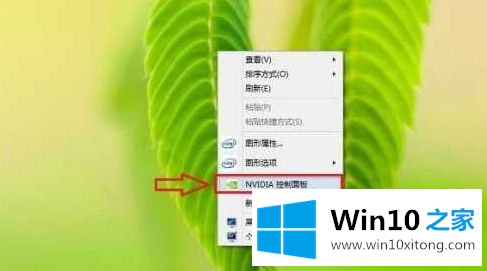
方法2:
1.按WIN X,然后先进入Win10的控制面板;
2.然后设置成一个小图标来查看,我们可以在控制面板里找到nvdia控制面板。
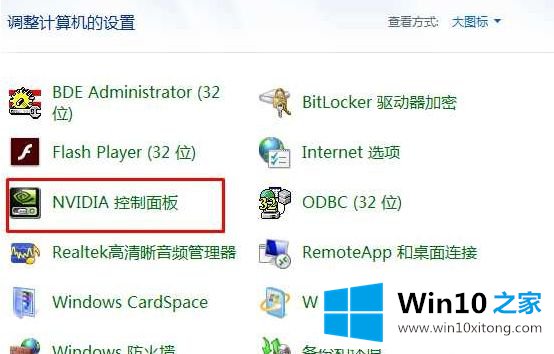
Win10 nvdia控制面板无法打开问题的解决方案;
如果在Win10电脑中找不到nvdia控制面板,可以用集成显卡或A卡代替nvdia显卡。当然,驱动程序没有完全安装。不如先升级完整的驱动?同时还有选项打不开,是驱动损坏造成的,也可以重新安装解决。
这里介绍如何用Win10打开nvdia显卡的控制面板。有需要的用户可以参考上面的方法打开。
这篇关于Win10如何打开nvdia显卡控制面板问题的教程到这里就告一段落了,大家伙都解决问题了吗?我们很高兴能够在这里给大家分享电脑知识,谢谢各位。